
Le foto che clicchi sul tuo iPhone sono ricordi preziosi che non vuoi perdere solo perché hai perso il telefono. Meglio fare il backup delle tue foto. Il modo più semplice per farlo è usare iCloud.
Come funzionano le foto di iCloud
Ci sono molte alternative per il backup delle tue foto. Puoi trasferirli su un'unità esterna, il tuo computer o un servizio di backup di terze parti. Ma niente funzionerà come le foto di iCloud.
iCloud è il servizio di sincronizzazione cloud di Apple che consente di eseguire il backup di dati come le foto, messaggi e app in modo sicuro nel tuo spazio di archiviazione cloud. Una volta caricati, questi dati sono accessibili su tutti i tuoi dispositivi Apple o tramite il portale web iCloud.
iCloud inizia con 5 GB di spazio di archiviazione gratuito. Nonostante questo, se hai una grande libreria di foto, vorrai passare a uno dei piani a pagamento. Puoi prendere 50 GB di spazio di archiviazione per $ 0,99 / mio, 200 GB di spazio di archiviazione per $ 2,99 / mese e 2 TB di spazio di archiviazione per $ 9,99 / mio. Se stai usando il piano 200 GB o superiore, puoi condividere lo spazio di archiviazione con i tuoi familiari.
IMPARENTATO: Come aumentare lo spazio di archiviazione di iCloud
Come abilitare il backup di foto di iCloud su iPhone
Iniziare, apri l'app “Collocamento” sul tuo iPhone.
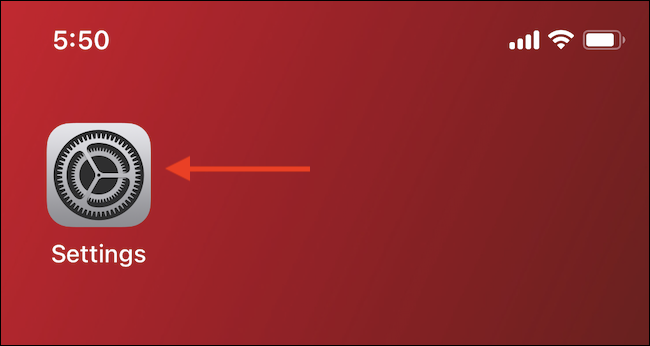
Vai alla sezione “Fotografie”.
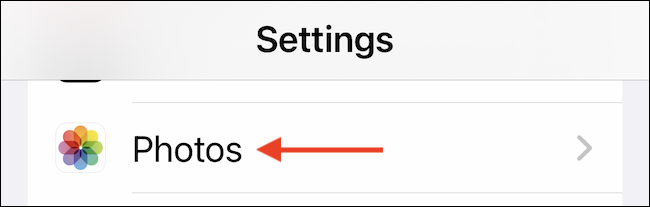
Tocca l'interruttore accanto all'opzione “Foto di iCloud” per abilitare la funzione.
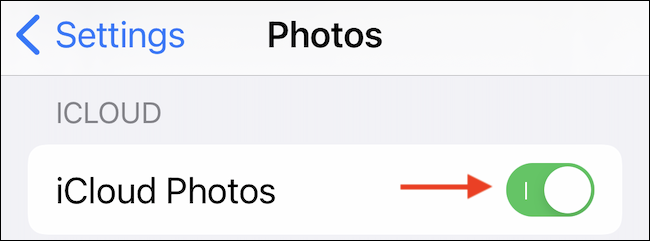
E questo è. Immediatamente, il tuo iPhone inizierà a caricare le foto dalla tua galleria su iCloud.
Personalizzazione e ottimizzazione del backup di ICloud
Una volta che la funzione è stata abilitata, puoi personalizzare ciò che accade una volta che le foto vengono caricate su iCloud. Se il tuo iPhone sta esaurendo lo spazio di archiviazione, puoi scegliere di mantenere solo le versioni compresse delle foto caricate nella tua galleria.
Nella sezione “Fotografie”, scegli l'opzione “Sfrutta al massimo lo spazio di archiviazione di iPhone” para mantener solo las versiones comprimidas de las fotos de forma local. Questa funzione funziona automaticamente e si attiva solo quando il tuo iPhone sta esaurendo lo spazio di archiviazione. Una versione a piena risoluzione di una foto può essere scaricata in qualsiasi momento con iCloud.
Se hai abbastanza spazio di archiviazione, scegli l'opzione “Scarica e conserva gli originali”. Come suggerisce il nome, manterrà una libreria completa di tutte le tue foto su iPhone.
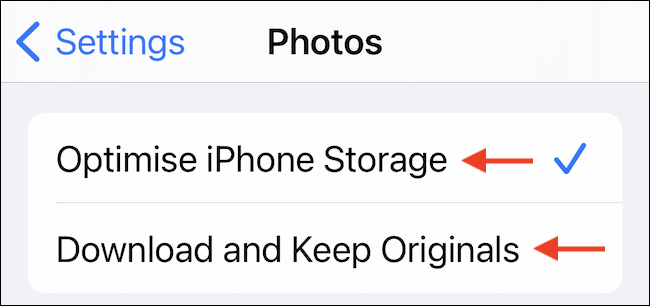
Puoi anche personalizzare il modo in cui Foto di iCloud utilizza i dati mobili. Nella pagina “Fotografie”, vai alla sezione “Dati mobili” (puede estar etiquetado como “Dati mobili” en algunas regiones).
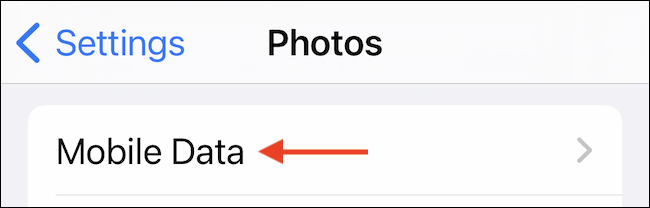
Qui, puede habilitar o deshabilitar la función “Dati mobili” (oh “Dati mobili”) in base al tuo piano dati mobile. Quando è disabilitato, L'app Foto caricherà le foto solo quando utilizzi il Wi-Fi.
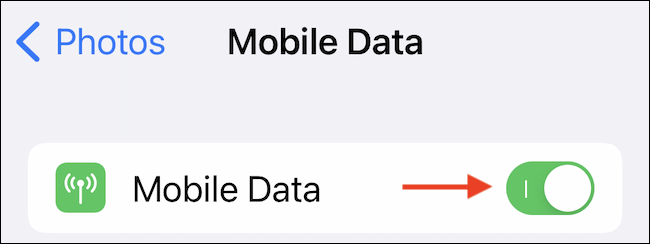
D'altra parte, se hai un piano dati illimitato, tu afferrerai “Aggiornamenti illimitati”. Usa i dati mobili per caricare e scaricare foto da iCloud senza restrizioni.
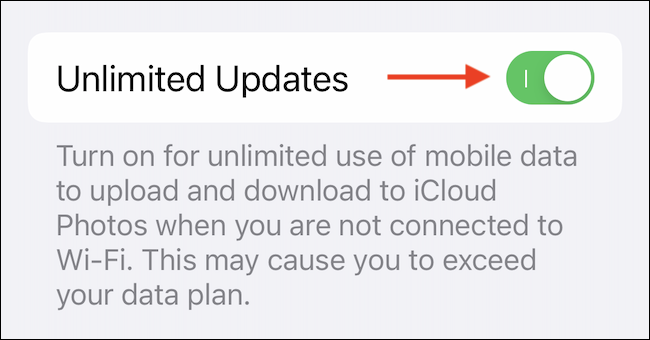
Ora che la funzione è configurata, qualsiasi nuova foto o video verrà immediatamente caricato su iCloud (insieme a tutte le tue vecchie foto e video nella Libreria). Per controllare i progressi, abra la aplicación Fotos y vaya a la pestaña “Biblioteca” o al álbum de fotos “Recente”. Sul fondo, vedrai la barra di avanzamento del caricamento.
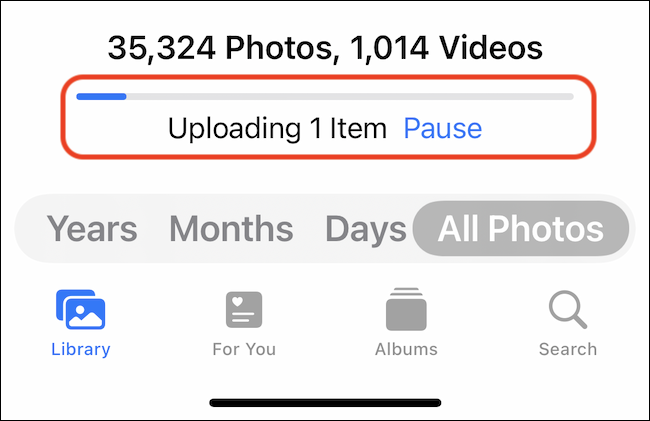
Se stai esaurendo lo spazio di archiviazione di iCloud o stai passando a un altro servizio di backup, puoi disattivare le foto di iCloud in qualsiasi momento. Apri l'app Impostazioni, vai alla sezione “Fotografie” e tocca la leva accanto all'opzione “Foto di iCloud”.
Ora che le tue foto sono al sicuro, dovresti dedicare un po' di tempo a migliorare alcune delle tue riprese preferite. Non hai nemmeno bisogno di un'app di terze parti!! Basta usare l'editor integrato nell'app Foto per applicare filtri e regolare alcuni dettagli. Buona modifica!
IMPARENTATO: Come modificare le foto sul tuo iPhone (Utilizzo dell'app Foto)






